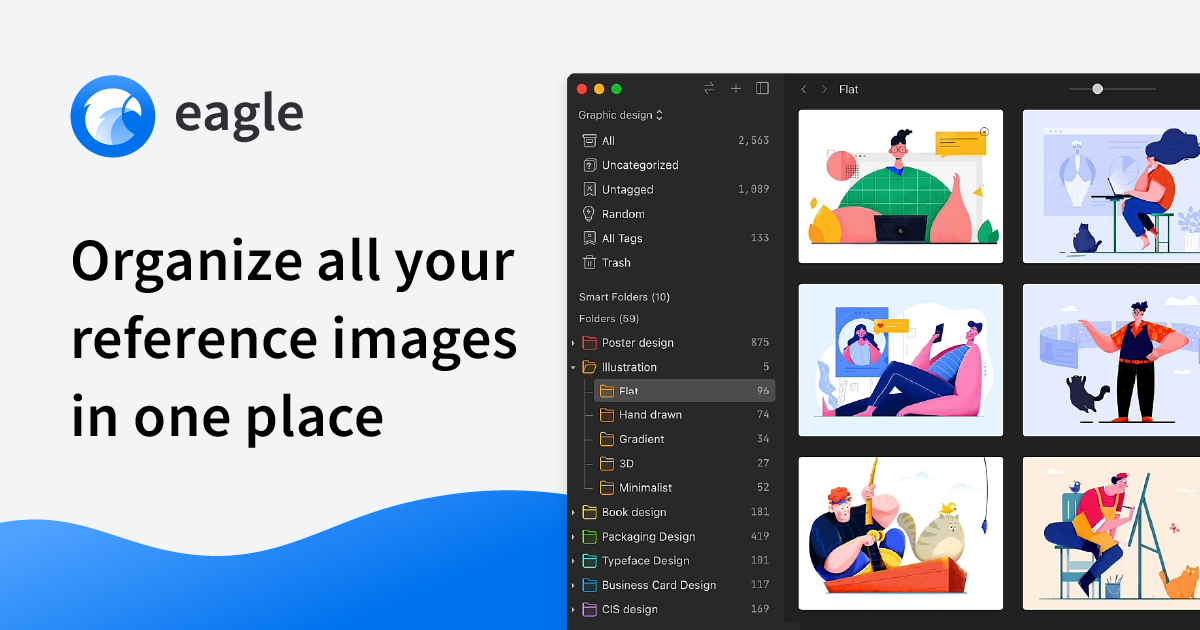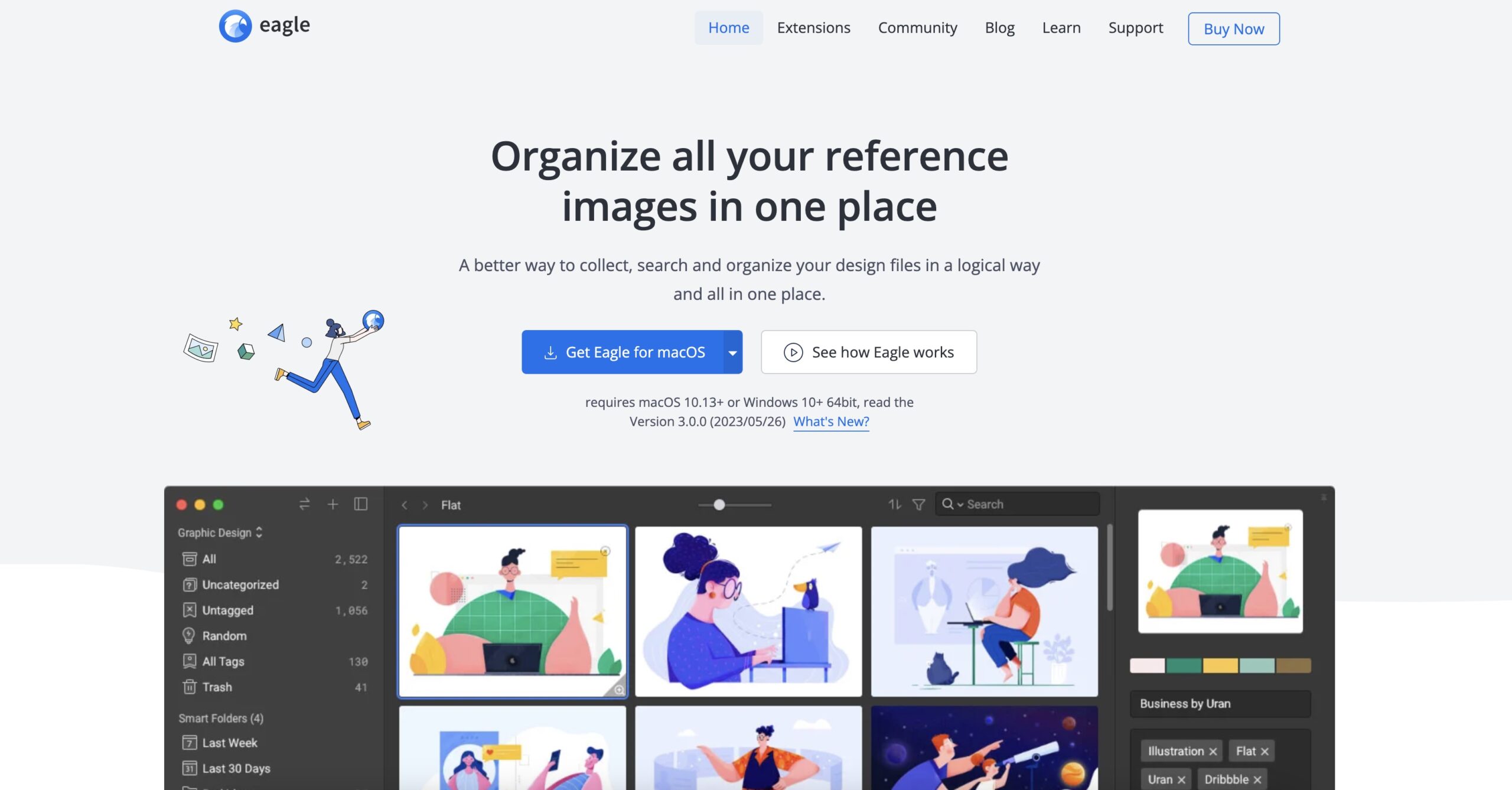Eagle Appは、デザイナーやクリエイターのための画像管理ソフトウェアです。あなたのデザイン作業を劇的に効率化し、プロフェッショナルな仕事をサポートします。もう素材の整理に時間を浪費する必要はありません!以下に、Eagle Appの魅力的な機能をご紹介します。
- 強力な画像管理機能:
- 多機能なフォルダ分け:バンドル名、素材の種類、シリーズ名など、自由なフォルダ分けが可能です。
- タグ付け:思い付く限りのタグを付けることで、素材の検索が簡単になります。
- 備考メモ:素材の購入日や制限事項など、重要な情報を一元管理できます。
- 素材の高速プレビュー:
- オンマウスでプレビュー:一覧表示されているサムネイルの上にカーソルを合わせると、素材を瞬時にプレビューできます。
- 多様なフォーマット対応:.jpg、.png、.ai、.mp4など、さまざまなフォーマットに対応しています。
- カラーフィルターによる素材の絞り込み:
- AIによる色彩認識:特定の色をフィルターにかけることで、該当する色の素材を瞬時に抽出できます。
- 星評価によるお気に入り素材の管理:
- 5段階の星評価:素材に星評価をつけて、自分のお気に入り素材を簡単に管理できます。
Eagle Appは、価格も魅力的です。一度購入すれば、追加の料金は一切発生しません!月額や年額のサブスクリプションではなく、$29.95(日本円にして約3,147円)の買い切り価格で全機能とアップデートが利用できます。
さらに、無料の30日間トライアルもご用意しております。30日間たっぷり試して、Eagle Appがあなたのデザイン作業をどれほど効率化できるかを実感してください。
あなたのデザイン作業を劇的に効率化し、プロのクオリティを追求するなら、Eagle Appをぜひお試しください!一度使ったら、もう手放せなくなること間違いありません。
Eagleはどこで手に入るの?
Eagleはここの公式サイトから入手可能です!
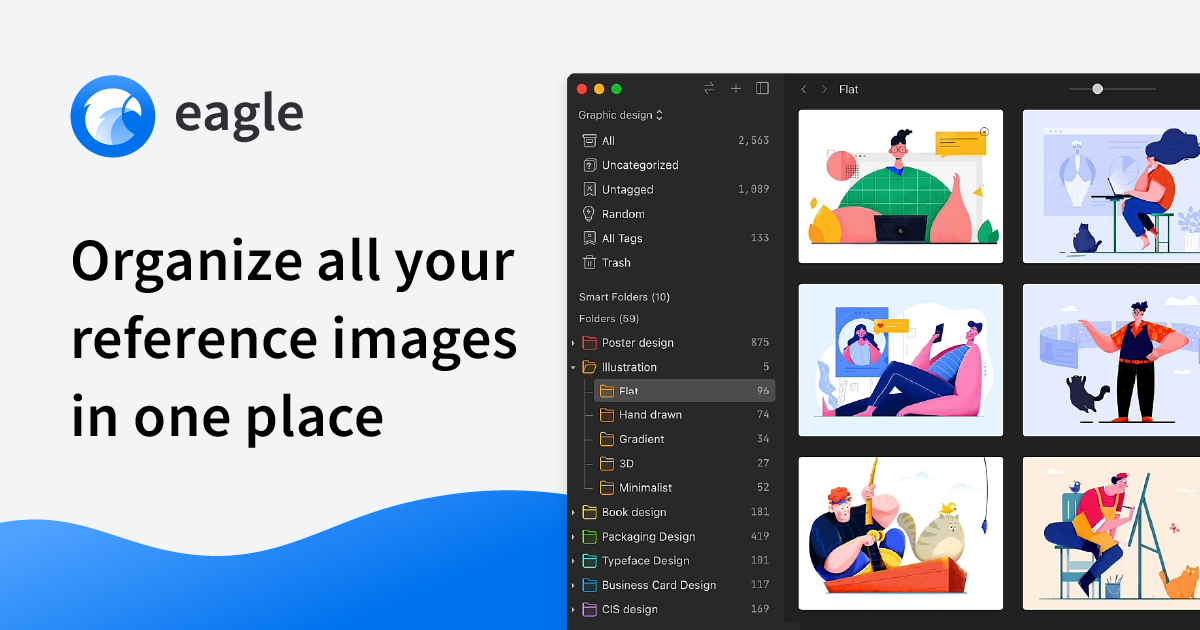
Eagleの価格はいくらか?
詳しく見ていきましょう!まずは価格です。
Eagleは$29.95で購入することができます。一度購入すれば、追加の料金は一切かかりません。月額や年額のサブスクリプション料金はありません。
購入したシリアル番号はWindows版とMac版の両方で使用することができます。
また、無料のお試し版(30日間の無料トライアル)もありますので、30日間たっぷりと試して検討することができます。
1つのライセンスで最大2台のデバイスで利用することができます。WindowsとMacの両方に対応しており、デバイスの変更や解除には制限がありません。
Eagleの便利な点
Eagleの便利な点には以下のようなものがあります。
- 多くのファイル形式に対応しています。一般的な.jpgや.pngだけでなく、デザイナーに必要な.psd、.ai、.xdなども読み込むことができます。また、読み込みは高速で、軽量なサムネイルも自動生成されます。
- さまざまなフォーマットに対応しています。.mp4や.ttf、.otf、.pdfなど、さまざまな形式のファイルを利用することができます。
びっくりしたのがSketckファイルも管理できることですね。本当に無敵ですよ!
そのほか、代表的な機能を紹介すると
フォルダ分け:
- 画像をフォルダーごとに分けることができます。タグ付けでも良いのですが、例えばすでに使用済みの画像などをそこに入れるとタグで引っかからないので余計な検索結果に出てこなくなります。
タグ付け:
- タグをつけてラベル分けをします。ただし、同じ意味のタグが分かれてしまう場合は、あらかじめ統一したルールを決めるか、すべてのパターンでタグ付けを行うことをおすすめします。
備考メモ:
- メモですね。私はタグで管理しているのでほとんど使用しないです。
備考URL:
- ネットから拾ってきた場合はそのリンクなどを入れると、引用元とかを示す時に便利です。
Eagleを使用して管理している素材は、オンマウスでプレビュー表示することができます。一覧表示されているサムネイルの上にカーソルを合わせると、素材をすばやくプレビューすることができます。.jpgや.pngはもちろん、.aiファイルも即座に表示することができます。さらに、.mp4などの音楽ファイルも再生することができます。
また、EagleではAIが自動で色彩認識を行います。つまり、特別な操作をしなくても、青色でフィルターをかけると青色の素材が一覧で表示されます。色を重要視するデザイン作業においては、非常に便利な機能です。
さらに、素材には5段階の星評価をつけることができます(自分のみが見ることができます)。タグやフォルダに関係なく、自分が気に入った素材を簡単に呼び出すことができます。
Eagleの対応ファイル一覧
- 多くのファイル形式に対応しています。一般的な.jpgや.pngだけでなく、デザイナーに必要な.psd、.ai、.xdなども読み込むことができます。また、読み込みは高速で、軽量なサムネイルも自動生成されます。さまざまなフォーマットに対応しています。.mp4や.ttf、.otf、.pdfなど、さまざまな形式のファイルを利用することができます。
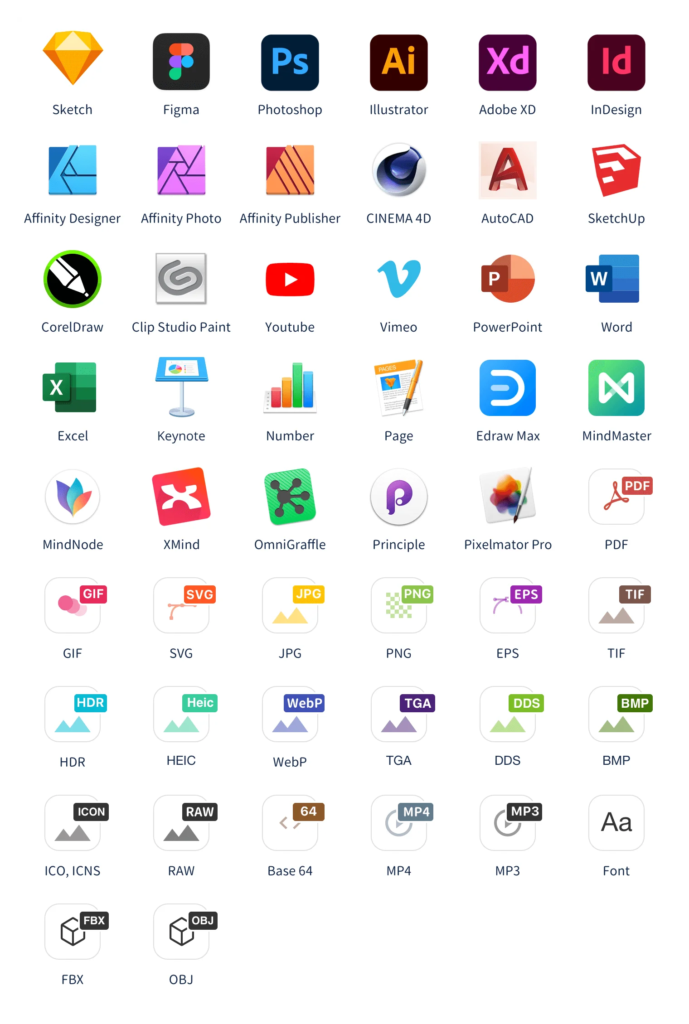
Eagleを使った便利なテクニックを紹介
Eagleを使用した便利なテクニックを紹介します。
ホバーするだけで拡大
私は仕事柄CGをよく作るのですが、その素材を管理する時小さく一覧で表示したい時があると思います。その方が探しやすいですからね、でもそうするとディテイルがよくわからなくなります。Eagleだとマウスをホバーした瞬間大きくなるので、微妙な違いの写真もすぐ見つけることができます。
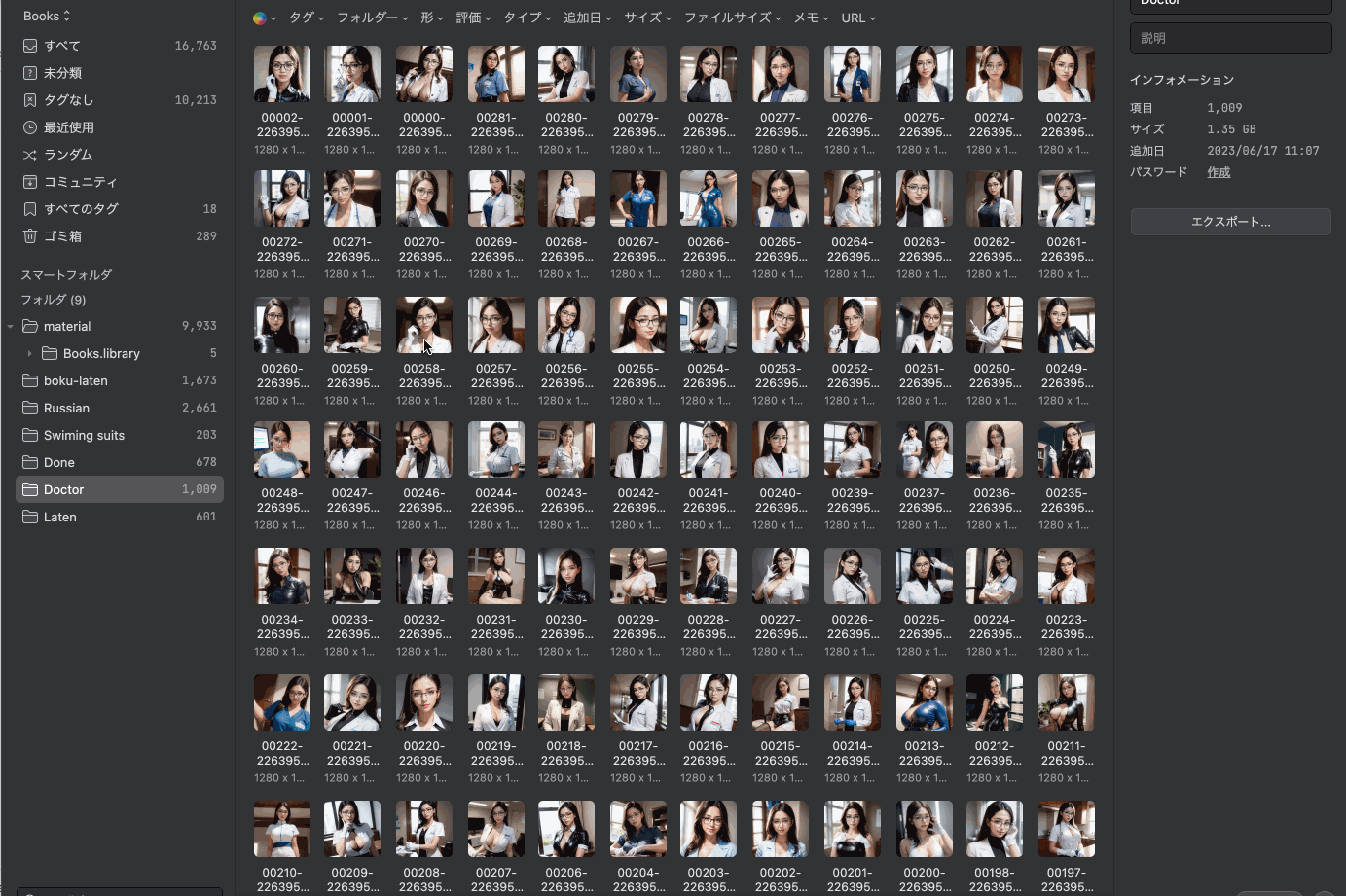
タグやメモもすぐに追加可能
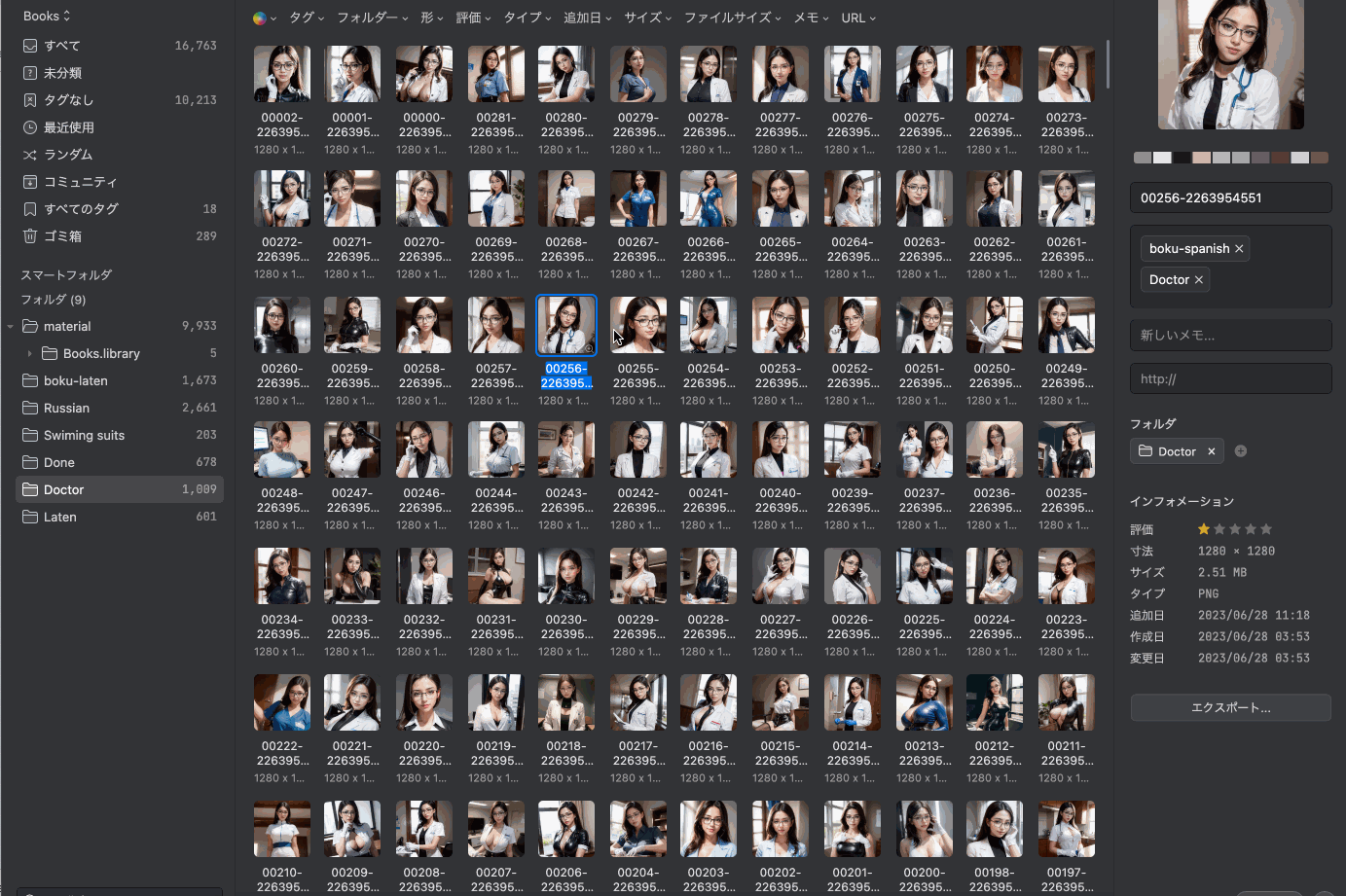
Eagleだと、タグやメモもすぐに追加することが可能です。
もちろんまとめて追加もOK!
私の場合、タグはあくまでグループ分けとして使用し、評価によって破棄する画像か使う画像か決めております。例えば、1は破棄する画像、2は使用予定の画像、3は使用済みの画像として処理しています。
画像編集の仕事をしている方はこのようなテクニックを使うと便利ですよ!
アイディアの場として使用
Eagleは画像管理だけではなくアイディアを練るためにも使用できます。
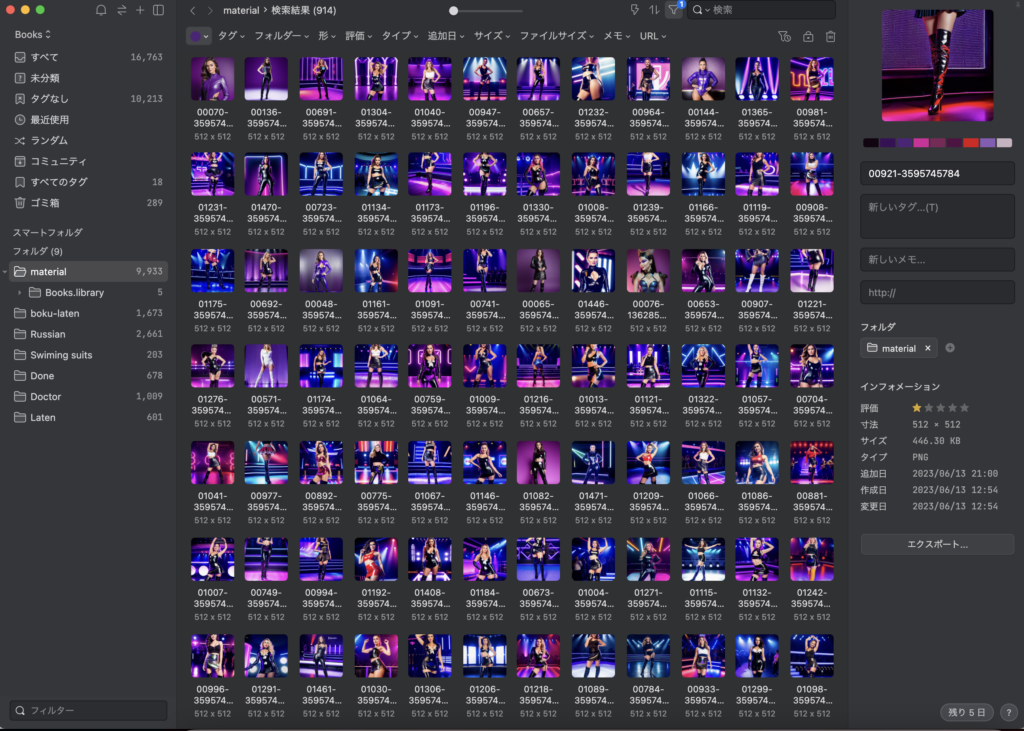
例えば、これは類似の色で検索する機能を使用しましたが、これにより「青」をテーマにした画像や関連素材を使って何か作る時に非常に便利になりました。よく、画像は覚えているのだけど名前や場所が思い出せない時は、色で検索してみると便利ですよ!
Eagleを使って変わったこと
一番大きく変わったのが、フォルダーにいちいち分けて管理しなくて良くなったのが非常に良いですね。特に画像系を扱う仕事をしているのでこれは本当に便利です。
Macの検索機能は特にしょぼいのですが、Eagleは本当に見つけやすいです。
画像をドバッと入れてタグをつけるだけですから。
まとめ
Eagleは本当に便利なツールで今年のベストバイですね!
今後どんどんアップデートされてゆくと思うので楽しみです。
是非とも使ってみてください。